お気に入りの利用方法(Microsoft Edge)
Microsoft Edgeのお気に入りの利用方法をご案内します。
お気に入りの追加方法
- Microsoft Edgeを起動する。
- お気に入りに追加したいページを表示し、アドレス横の[
 ]をクリックする。
]をクリックする。

- お気に入りに追加されるので、[完了]をクリックして画面を閉じる。
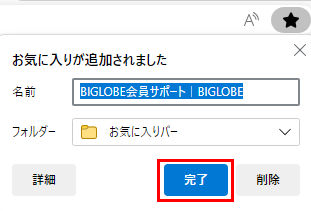
以上で「お気に入りの追加方法」は完了です。
お気に入りを表示させる方法
- 画面右上の[
 ]をクリックする。
]をクリックする。

- 登録されたお気に入りが表示される。
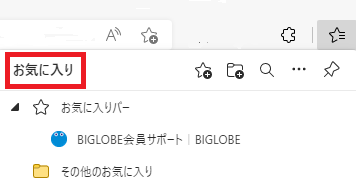
以上で「お気に入りを表示させる方法」は完了です。
お気に入りバーを表示させる方法
- 画面右上の[…]をクリックする。
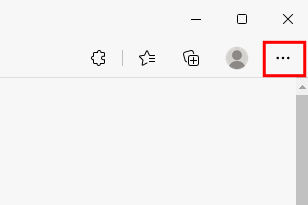
- メニュー下の[設定]をクリックする。
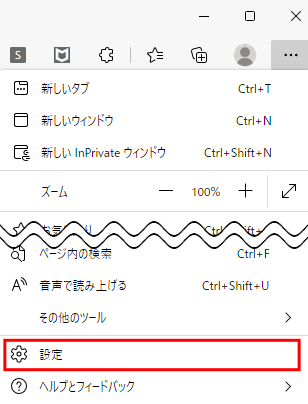
- 「設定」の[外観]をクリックする。

- 「ツールバーのカスタマイズ」から[お気に入りバーの表示]の項目で[常に表示]を選択する。

以上で「お気に入りバーを表示させる方法」は完了です。
アンケートにご協⼒ください
このページは役に⽴ちましたか︖
